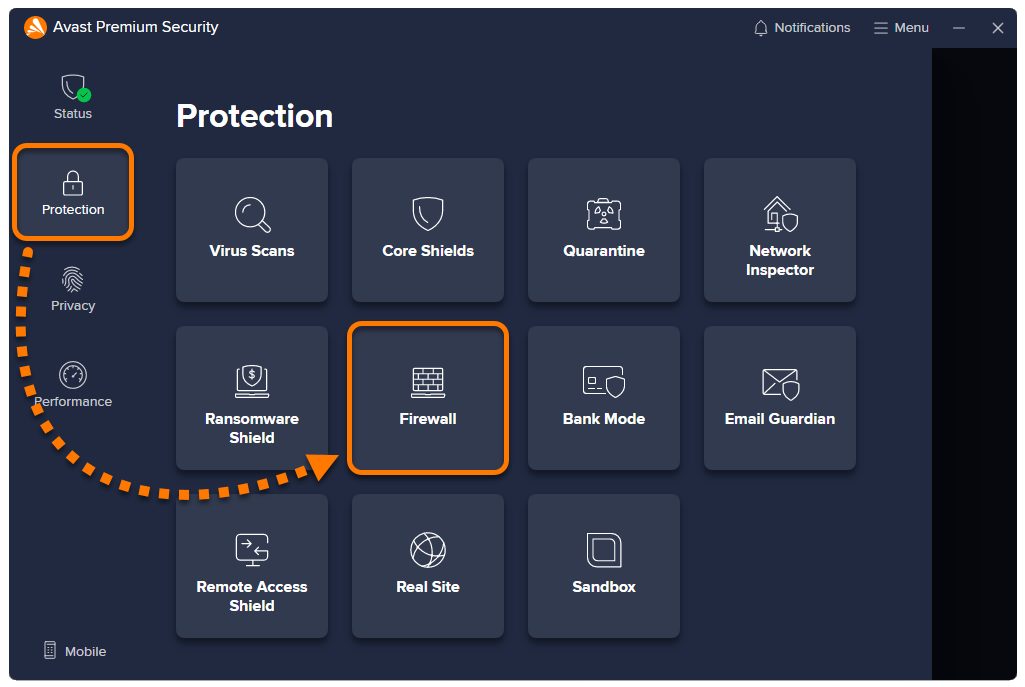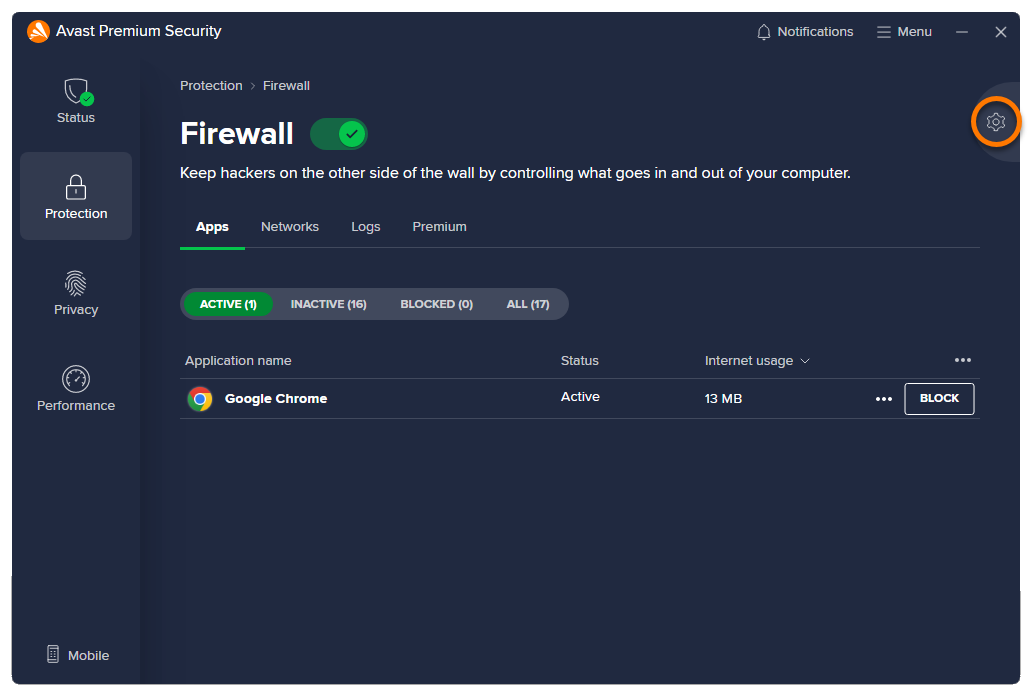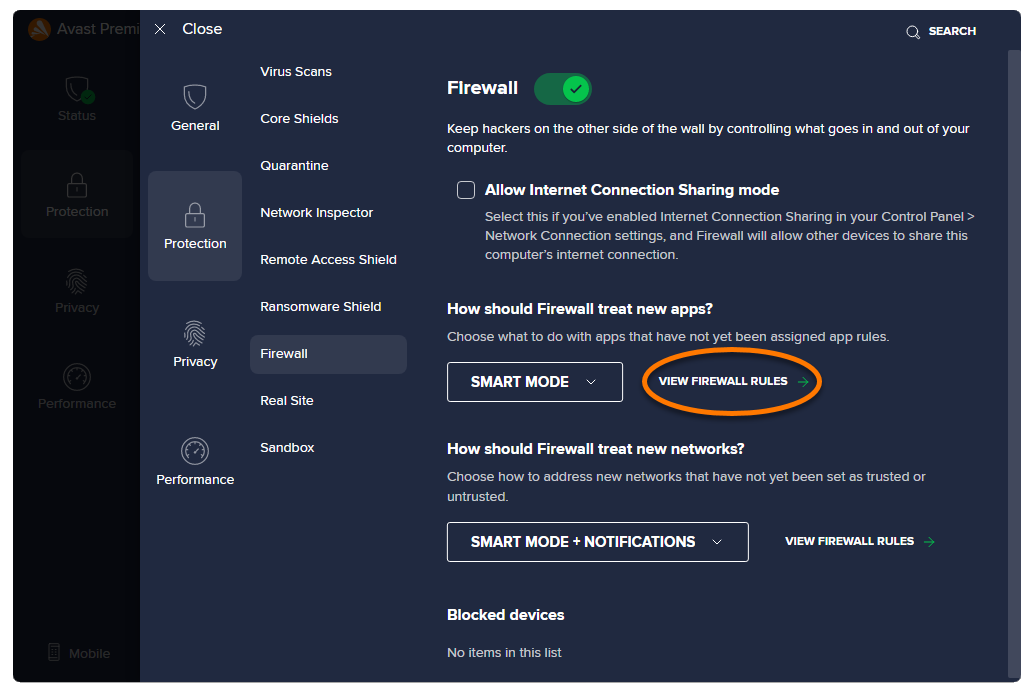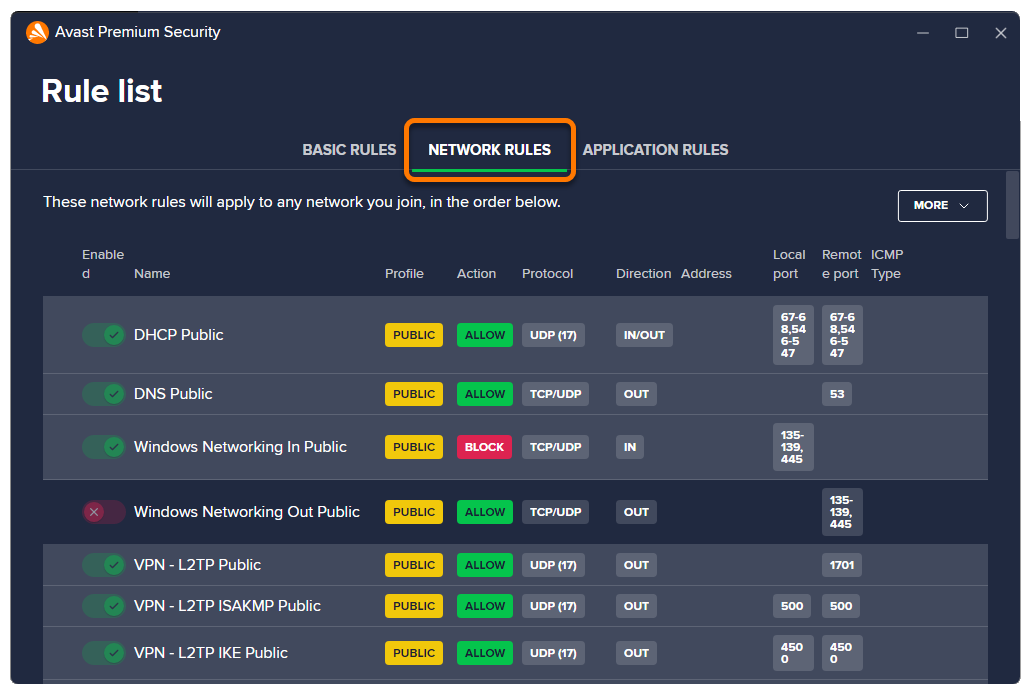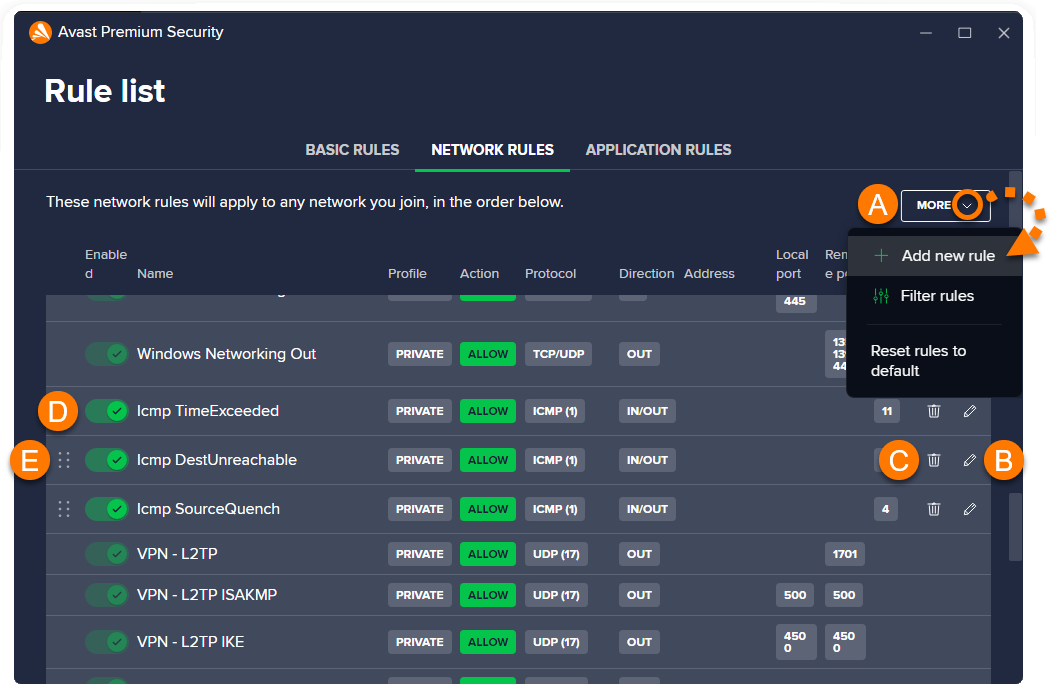Regole di rete (in precedenza, Regole pacchetti) include un insieme di regole che controllano se il traffico di rete è consentito o bloccato in base alle informazioni contenute nei pacchetti di rete. Queste informazioni possono includere protocolli di rete, indirizzi IP di origine o di destinazione o porte locali e remote. Gli utenti esperti possono gestire queste regole o crearne di nuove.
Accedere alle regole di rete
- Aprire Avast Antivirus e passare a Protezione ▸ Firewall.
- Fare clic su
 Impostazioni (icona dell'ingranaggio) nell'angolo superiore destro dello schermo.
Impostazioni (icona dell'ingranaggio) nell'angolo superiore destro dello schermo. 
- Fare clic su Visualizza regole di Firewall.
- Selezionare la scheda Regole di rete.
Nella schermata Regole di rete sono elencate tutte le regole di rete correnti.
Per cercare una regola specifica o visualizzare solo le regole che soddisfano determinati criteri, passare a Altro ▸ Regole di filtro.
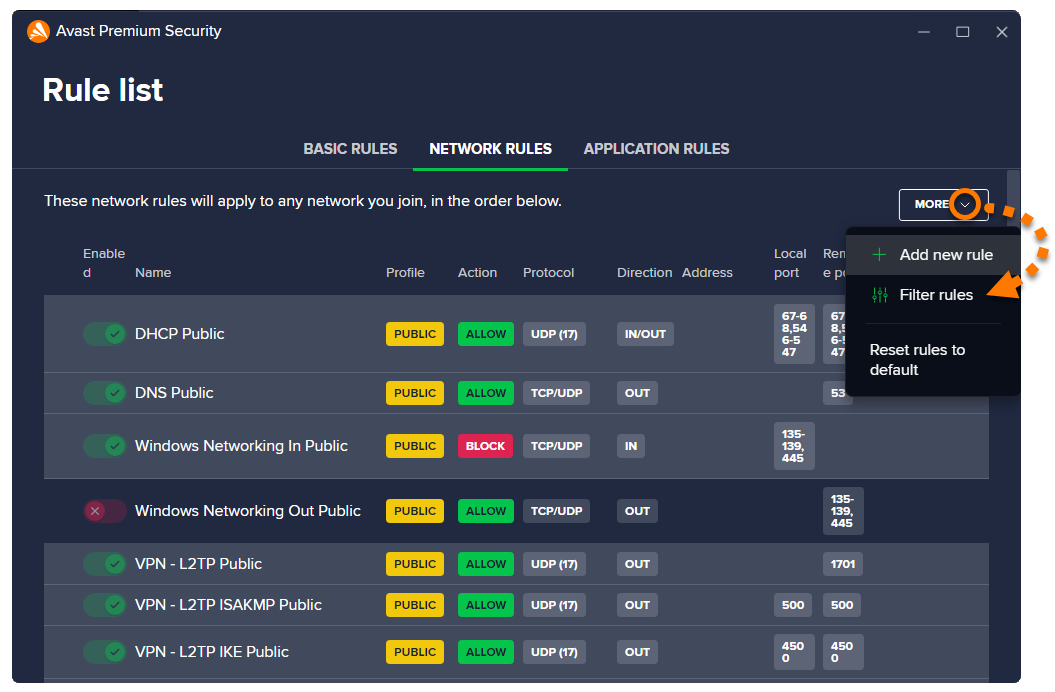
Per ulteriori informazioni sui parametri delle regole di rete, fare riferimento alla sezione Controllare le regole di rete. Per informazioni su come creare nuove regole di rete o modificare le regole esistenti, fare riferimento alla sezione Configurare le regole di rete.
Controllare le regole di rete
Le regole di rete predefinite forniscono la protezione aggiuntiva necessaria quando si utilizza una rete pubblica (non attendibile). Altre regole di rete predefinite vengono create quando si modifica la regola nella schermata Regole di base.
Ciascuna regola è definita dai seguenti parametri:
- Nome: visualizza il nome della regola.
- Profilo: Indica a quale profilo di rete si applica la regola (Pubblico, Privacy o Tutto).
- Azione: specifica l'operazione eseguita dal componente Firewall quando viene applicata questa regola. Firewall può Consenti o Blocca il tentativo di connessione.
- Protocollo: indica il protocollo di rete utilizzato dal traffico corrispondente. È possibile selezionare un protocollo oppure Tutto se la regola è applicabile a tutti i protocolli.
- Direzione: indica se la regola si applica alle connessioni in entrata (In entrata), in uscita (In uscita) o in entrambe le direzioni (In entrata/In uscita). Per i protocolli TCP, UDP o ICMP, questo campo corrisponde solo alla direzione del primo pacchetto ricevuto.
- Indirizzo: indica l'indirizzo IP di origine o di destinazione a cui si applica la regola. La regola può essere applicata a un singolo indirizzo IP, più indirizzi IP (separati da virgole) o un intervallo di indirizzi IP (a partire dall'indirizzo IP inferiore e separati con un trattino). Se il campo è vuoto, la regola viene applicata a tutti gli indirizzi IP.
- Porta locale: indica un numero di porta di rete sull'indirizzo IP locale dell'interfaccia di rete del PC. La regola può essere applicata per un singolo numero di porta, più porte (separate da virgole) o un intervallo di porte (a partire dalla porta inferiore e separate con un trattino). Se il campo è vuoto, la regola viene applicata a tutte le porte locali.
- Porta remota: indica un numero di porta di rete sull'indirizzo IP remoto del server o del dispositivo esterno. La regola può essere applicata per un singolo numero di porta, più porte (separate da virgole) o un intervallo di porte (a partire dalla porta inferiore e separate con un trattino). Se il campo è vuoto, la regola viene applicata a tutte le porte remote.
- Tipo ICMP: indica il messaggio di controllo (rappresentato da un numero di codice) a cui si applica la regola. La regola può essere applicata a un singolo numero di codice o a più codici (separati da virgole). Questa opzione è disponibile solo per le connessioni basate sul protocollo ICMP (Internet Control Message Protocol). I numeri di codice dei messaggi di controllo sono elencati nelle specifiche tecniche di ICMP (RFC 792).
Configurare le regole di rete
Nella schermata Regole di rete è possibile eseguire le seguenti operazioni per tutte le regole di rete che non sono regole predefinite:
- Aggiungere una nuova regola: Fare clic su Altro ▸ Aggiungi nuova regola. Specificare tutti i parametri, quindi fare clic su Salva per confermare.
- Modificare una regola: fare clic su Modifica (icona della matita) nel riquadro corrispondente alla regola da modificare. Modificare i parametri desiderati, quindi fare clic su Salva per confermare.
- Eliminare una regola: fare clic su Rimuovi (icona del cestino) nel riquadro corrispondente alla regola da eliminare.
- Disabilitare o abilitare una regola: fare clic sul dispositivo di scorrimento in corrispondenza di una regola per disabilitarla/abilitarla.
- Modificare le priorità delle regole: poiché le regole di rete sono elencate in ordine di priorità, anche se per un pacchetto possono essere presenti più regole, viene sempre applicata per prima la regola che si trova più in alto nella tabella. Fare clic e trascinare verso l'alto o verso il basso la riga corrispondente per regolare la priorità della regola selezionata.
- Avast Premium Security 23.x per Windows
- Avast Free Antivirus 23.x per Windows
- Microsoft Windows 11 Home / Pro / Enterprise / Education
- Microsoft Windows 10 Home / Pro / Enterprise / Education - 32/64 bit
- Microsoft Windows 8.1 / Pro / Enterprise - 32/64 bit
- Microsoft Windows 8 / Pro / Enterprise - 32/64 bit
- Microsoft Windows 7 Home Basic / Home Premium / Professional / Enterprise / Ultimate - Service Pack 1 con aggiornamento cumulativo Convenience Rollup, 32/64 bit
Ultimo aggiornamento: 02/06/2022